Le problème d’un ordinateur portable Asus qui s’allume mais ne démarre pas est une situation frustrante rencontrée par de nombreux utilisateurs. Face à cette situation, il est essentiel de garder son calme et d’aborder le problème méthodiquement. Les causes de cette panne peuvent être variées, allant d’une simple défaillance logicielle à des problèmes matériels plus complexes. En procédant à un diagnostic étape par étape, il est possible de déterminer la source du problème et d’apporter des solutions adaptées.
Identifier les syndicats diésels de votre portable Asus
La première étape pour résoudre un dysfonctionnement d’un ordinateur portable Asus consiste à identifier les signes et symptômes observés. Lorsque vous allumez votre ordinateur et que le voyant s’allume sans que le système d’exploitation ne démarre, plusieurs éléments doivent être vérifiés.
- Vérifiez l’alimentation : Assurez-vous que l’ordinateur est correctement alimenté. Parfois, la batterie peut être déchargée. Branchez le chargeur et vérifiez si les indicateurs lumineux s’allument.
- Écoutez les bips : Les ordinateurs portables Asus, comme d’autres marques telles que Dell ou HP, émettent souvent des codes de bips en cas d’erreurs matérielles. Chaque séquence de bips correspond à une erreur matérielle spécifique.
- Contrôlez l’écran : Un écran noir peut parfois être déroutant. Assurez-vous que l’ordinateur n’est pas bloqué sur un écran de démarrage en essayant de brancher un autre écran externe.
En examinant ces éléments, vous pourrez mieux comprendre le problème. Si tout semble normal mais que l’ordinateur ne démarre toujours pas, il est recommandé de tester des méthodes de dépannage plus profondes.

Les étapes de dépannage initiales
L’étape suivante consiste à appliquer quelques processus de dépannage de base. Notez que ces actions sont souvent efficaces et peuvent résoudre des problèmes liés à des erreurs temporaires.
- Réinitialisation matérielle : Éteignez complètement l’ordinateur, retirez la batterie si possible, puis maintenez le bouton d’alimentation enfoncé pendant 15 à 20 secondes. Cela peut réinitialiser les composants internes de l’ordinateur.
- Vérification des connexions : Inspectez les connecteurs du chargeur et de la batterie pour détecter d’éventuels dommages. Parfois, une connexion lâche peut empêcher le démarrage.
- Démarrage en mode sans échec : Tentez d’accéder au mode sans échec en appuyant sur la touche F8 au démarrage. Ce mode permet de charger un ensemble limité de pilotes et peut parfois permettre de redémarrer l’ordinateur.
La réinitialisation matérielle peut résoudre de nombreux conflits temporaires qui empêchent le système de démarrer. De même, démarrer en mode sans échec peut donner un aperçu utile si un logiciel est à l’origine du problème.
Résoudre les problèmes liés aux mises à jour ou aux logiciels
Dans certaines situations, un ordinateur portable Asus peut s’allumer sans complètement démarrer à cause de mises à jour installées de manière incomplète. Les versions récentes des systèmes d’exploitation, comme Windows 11, peuvent rencontrer des bogues qui nécessitent des interventions spécifiques.
- Réparation de Windows : L’utilisation d’un support d’installation de Windows peut permettre d’accéder aux options de réparation, ce qui peut résoudre des problèmes au niveau du système d’exploitation.
- Restaurer le système : Si vous avez un point de restauration créé, cela peut revenir à une version fonctionnelle de Windows avant l’apparition du problème.
- Vérification des drivers : Accéder au gestionnaire de périphériques pour voir si des pilotes doivent être mis à jour ou désinstallés. Cela peut être fait en mode sans échec si nécessaire.
En cas de mise à jour ratée, ces solutions sont souvent efficaces. Si l’ordinateur ne démarre toujours pas après ces tentatives, un problème matériel peut être suspecté.
Diagnostiquer les problèmes matériels
Lorsque toutes les vérifications logicielles n’ont pas résolu le problème, il devient impératif d’examiner l’aspect matériel de l’ordinateur. Plusieurs composants peuvent être à l’origine d’un blocage au démarrage de votre appareil Asus.
| Composant | Symptômes de défaillance | Solutions possibles |
|---|---|---|
| Batterie | Pas de puissance, pas d’indicateur lumineux | Remplacer la batterie ou tester avec une autre batterie |
| Disque dur | Bips répétitifs, écran noir | Remplacer le disque dur ou effectuer un diagnostic SMART |
| RAM | Écran bleu, démarrage intermittent | Retirer et réinstaller la RAM ou la remplacer |
Les composants internes peuvent être facilement testés à l’aide de logiciels disponibles ou de diagnostics dans le BIOS. Une inspection physique, en soulevant le capot de l’ordinateur, peut également révéler un câble déconnecté ou un composant mal installé.
Le rôle du BIOS dans le démarrage
Le BIOS est un outil fondamental qui permet à l’ordinateur de communiquer avec son matériel. En cas de problème de démarrage, il peut être nécessaire d’accéder à l’interface BIOS pour effectuer certaines configurations.
Lors du démarrage de l’ordinateur, appuyez sur la touche appropriée (souvent F2 ou Del) pour entrer dans le BIOS. Voici quelques éléments à vérifier :
- Ordre de démarrage : Assurez-vous que le disque dur contenant le système d’exploitation est sélectionné comme première option de démarrage.
- Mises à jour du BIOS : Une version obsolète du BIOS peut causer des problèmes. Il peut être judicieux de visiter le site du fabricant pour rechercher des mises à jour.
- Paramètres de sécurité : Certains paramètres de sécurité peuvent empêcher le démarrage de périphériques. Vérifiez si le mode sécurisé est activé et essayez de le désactiver.
Configurer le BIOS correctement peut résoudre de nombreux problèmes de démarrage, en particulier après des mises à jour logicielles ou matérielles.

Faire appel à des professionnels
Si toutes ces étapes échouent, il peut être temps d’envisager d’apporter l’ordinateur portable Asus chez un professionnel. Bien que beaucoup de problèmes puissent être résolus par un utilisateur averti, certains peuvent nécessiter des outils et une expertise spécifiques.
Voici quelques raisons pour lesquelles il est préférable de consulter un professionnel :
- Dépannage approfondi : Un technicien expérimenté sera capable d’identifier les problèmes matériels complexes qui échappent souvent à une inspection standard.
- Garanties : Si l’ordinateur est encore sous garantie, une réparation professionnelle préservera cette garantie.
- Surveillance des données : Les professionnels peuvent récupérer des données précieuses avant tout remplacement matériel, prévenant ainsi une perte potentielle d’informations critiques.
Avoir recours à un professionnel peut paraître coûteux, mais cela peut également sauver votre ordinateur et vos données personnelles dans le processus. Les entreprises réputées, comme Acer et Toshiba, proposent souvent des services complets de dépannage informatique.
Prévenir les problèmes futurs
Une fois le problème résolu et l’ordinateur Asus remis en état de marche, il est vital de mettre en place des pratiques préventives pour éviter que le problème ne se reproduise. Voici quelques conseils utiles :
- Mises à jour régulières : Assurez-vous que le système d’exploitation et tous les pilotes sont à jour pour profiter de fixes de sécurité et de performance.
- Antivirus : Installez un logiciel antivirus fiable pour éviter les infections pouvant affecter le démarrage de votre appareil.
- Backup régulier : Effectuez des sauvegardes de vos données régulièrement pour éviter toute perte de données en cas de panne soudaine.
Adopter de telles pratiques peut non seulement prolonger la durée de vie de votre ordinateur, mais aussi garantir que vous êtes toujours préparé en cas de problème futur.
FAQ
Que faire si mon portable Asus ne s’allume pas du tout ?
Assurez-vous que l’ordinateur est bien chargé et que l’alimentation fonctionne. Essayez également un démarrage en mode sans échec.
Comment réinitialiser complètement mon ordinateur portable Asus ?
Pour réinitialiser, accédez aux paramètres de récupération de Windows et sélectionnez l’option de réinitialisation. Cela effacera toutes les données, alors sauvegardez tout ce qui est important au préalable.
Quels outils devrais-je utiliser pour diagnostiquer mon ordinateur portable ?
Un logiciel de diagnostic de système et un outil de test de matériel peuvent vous être d’une grande aide. Vous pouvez également utiliser l’outil de dépannage intégré de Windows.
Quand devrais-je consulter un professionnel pour mon portable Asus ?
Si aucune des étapes de dépannage n’a fonctionné ou si vous suspectez des problèmes matériels complexes, il est recommandé de consulter un professionnel.
Comment mettre à jour le BIOS de mon ordinateur portable Asus ?
Visitez le site web d’Asus pour télécharger la dernière version du BIOS et suivez les instructions pour l’installer. Soyez prudent, car une mise à jour incorrecte peut endommager l’appareil.

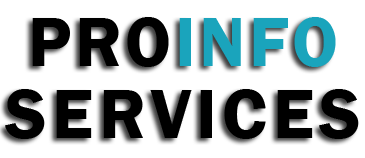


 ProInfo Services est webmag contributif qui est dédié aux professionnels du B2B & B2C et leurs entreprises de tous les secteurs. Vous pourrez comme cela vous informer sur des articles, que cela soit par exemple sur les travaux de construction et rénovation, les entreprises dédiées aux réceptions et séminaires ou sur le coaching et développement professionnel …
ProInfo Services est webmag contributif qui est dédié aux professionnels du B2B & B2C et leurs entreprises de tous les secteurs. Vous pourrez comme cela vous informer sur des articles, que cela soit par exemple sur les travaux de construction et rénovation, les entreprises dédiées aux réceptions et séminaires ou sur le coaching et développement professionnel …


